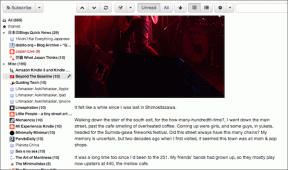फेसबुक पर पोस्ट न कर पाने की समस्या को कैसे ठीक करें - टेककल्ट
अनेक वस्तुओं का संग्रह / / October 09, 2023
फेसबुक हमारे जीवन का एक अभिन्न अंग बन गया है, जिससे हम दोस्तों और परिवार से जुड़ सकते हैं और अपने विचार साझा कर सकते हैं। इसलिए, जब आप फेसबुक पर पोस्ट न कर पाने की निराशाजनक समस्या का सामना करते हैं, तो यह काफी निराशाजनक हो सकता है। यदि आपको प्लेटफ़ॉर्म पर सामग्री साझा करने में परेशानी हो रही है, तो यह मार्गदर्शिका आपकी सहायता के लिए यहां है। इस ब्लॉग में, आपको अपने पसंदीदा सोशल मीडिया प्लेटफ़ॉर्म पर पोस्टिंग पर वापस लाने के लिए कुछ बेहतरीन समस्या निवारण विधियाँ मिलेंगी।

फेसबुक पर पोस्ट करने में असमर्थता को कैसे ठीक करें
फेसबुक पर पोस्ट न कर पाना एक बड़ी समस्या की तरह लग सकता है, लेकिन यह अक्सर एक छोटी सी सेटिंग होती है जो समस्या का कारण बनती है। ऐसा फेसबुक ऐप या वेबसाइट पर हो सकता है. हालाँकि इसका कोई एक विशिष्ट कारण नहीं है, लेकिन इंटरनेट या सर्वर की समस्याएँ सरल स्पष्टीकरण हो सकती हैं। तो, आइए इस समस्या को हल करने के सबसे आसान तरीकों से शुरुआत करें।
त्वरित जवाब
अपने ब्राउज़र को अपडेट करने और फेसबुक पर पोस्टिंग पर वापस जाने के लिए इन चरणों का पालन करें:
1. खुला क्रोम वेब ब्राउज़र.
2. क्लिक करें तीन लंबवत बिंदु (मेनू) शीर्ष-दाएँ कोने में.
3. जाओ मदद और फिर क्लिक करें गूगल क्रोम के बारे में.
4. क्रोम स्वचालित रूप से होगा अद्यतन के लिए जाँच और यदि उपलब्ध हो तो उन्हें स्थापित करने के लिए आपको संकेत देगा।
मैं अपने फेसबुक पेज पर पोस्ट क्यों नहीं कर सकता?
यदि आप अपने फेसबुक पेज पर पोस्ट नहीं कर सकते हैं, तो इसके पीछे कुछ कारण हो सकते हैं, जो इस प्रकार हैं:
- इंटरनेट कनेक्टिविटी मुद्दे
- सर्वर समस्याएँ
- भ्रष्ट ब्राउज़र कैश
- पुराना ब्राउज़र
- सॉफ्टवेयर गड़बड़ी
- वीपीएन या प्रॉक्सी हस्तक्षेप
- ब्राउज़र एक्सटेंशन द्वारा हस्तक्षेप
विधि 1: बुनियादी समस्या निवारण विधियाँ
ये बुनियादी तरीके ऐसे समय में काफी व्यवहार्य होते हैं जब उपयोगकर्ता को समस्या के मूल कारण के बारे में ज्यादा जानकारी नहीं होती है। वे उन सभी सेटिंग्स की जाँच करते हैं जो किसी प्रोग्राम को सुचारू रूप से चलाने के लिए आवश्यक हैं।
1ए. इंटरनेट कनेक्शन का समस्या निवारण करें
फेसबुक या किसी अन्य ऑनलाइन प्लेटफ़ॉर्म से संबंधित किसी भी समस्या को हल करने में पहला कदम यह सुनिश्चित करना है कि आपके पास एक स्थिर इंटरनेट कनेक्शन है। यदि आपका कनेक्शन कमजोर या रुक-रुक कर है, तो फेसबुक को ठीक से लोड होने में कठिनाई हो सकती है, जिससे पोस्टिंग में त्रुटियां हो सकती हैं।
1. अपना पुनः आरंभ करें राउटर/मॉडेम.
2. किसी भिन्न से कनेक्ट करें वाई-फ़ाई नेटवर्क या एक का उपयोग करें ईथरनेट केबल वाई-फ़ाई समस्याओं को दूर करने के लिए।
3. जैसे टूल का उपयोग करके अपनी इंटरनेट स्पीड का परीक्षण करें ओकला स्पीडटेस्ट यह सुनिश्चित करने के लिए कि आपका एक मजबूत संबंध है।
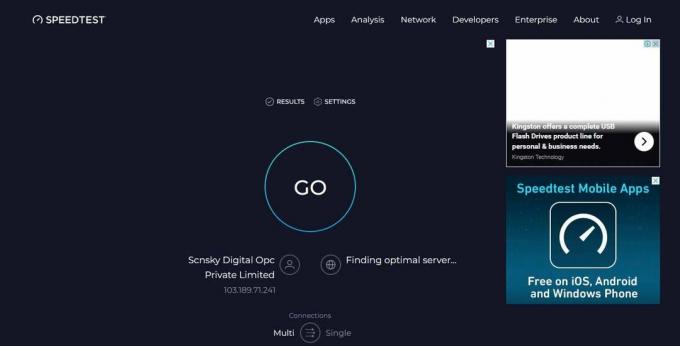
1बी. सर्वर आउटेज की प्रतीक्षा करें
कभी-कभी, समस्या आपकी ओर से नहीं बल्कि फेसबुक के साथ ही हो सकती है। जांचें कि क्या प्लेटफ़ॉर्म आपके क्षेत्र में डाउनटाइम या आउटेज का अनुभव कर रहा है। जैसी वेबसाइटों पर जाकर आप ऐसा कर सकते हैं डाउनडिटेक्टर या आधिकारिक स्थिति पृष्ठ की जाँच कर रहा हूँ।
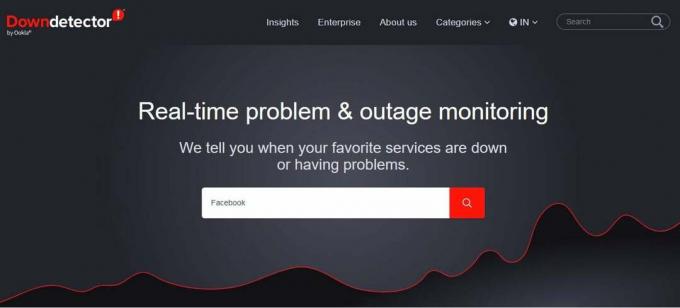
1सी. किसी भिन्न ब्राउज़र का उपयोग करें
यदि आप अभी भी फेसबुक पर पोस्ट करने में असमर्थ हैं, तो किसी भिन्न वेब ब्राउज़र का उपयोग करने का प्रयास करें। इससे यह निर्धारित करने में मदद मिल सकती है कि समस्या आपके ब्राउज़र के लिए विशिष्ट है या नहीं। सामान्य विकल्पों में मोज़िला फ़ायरफ़ॉक्स, माइक्रोसॉफ्ट एज या सफारी शामिल हैं।
यह भी पढ़ें:मेरा फेसबुक पोस्ट ग्रे क्यों हो गया है और इसे कैसे ठीक करें
विधि 2: ब्राउज़र कैश और इतिहास हटाएँ
यदि आप कुछ समय से अपने ब्राउज़िंग डेटा को साफ़ करने की उपेक्षा कर रहे हैं, तो यह YouTube के धीमी गति से चलने की समस्या में योगदान दे सकता है। यदि आप अपने फेसबुक पेज पर पोस्ट नहीं कर पा रहे हैं तो यहां बताया गया है:
1. पर क्लिक करके Google Chrome लॉन्च करें प्रारंभ चिह्न और क्रोम खोज रहा हूँ।
2. प्रेस Ctrl+H अपने ब्राउज़िंग इतिहास तक पहुँचने के लिए।
3. फिर, पर क्लिक करें समस्त ब्राउज़िंग डेटा साफ़ करें बाएँ पैनल में.
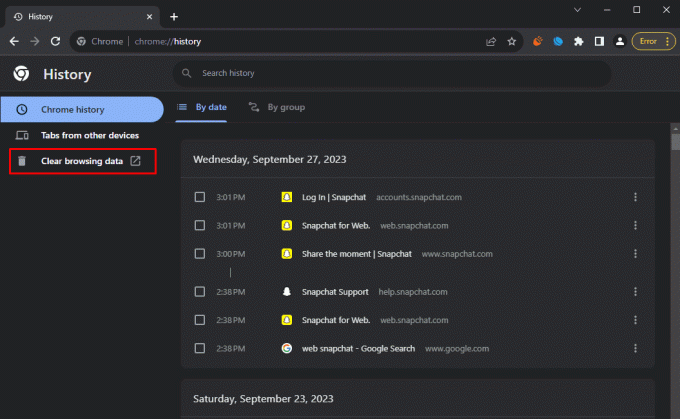
4. सुनिश्चित करें कि पिछले 7 दिन के अंतर्गत विकल्प चुना गया है समय सीमा.
5. साथ ही, निम्नलिखित विकल्पों का चयन करना सुनिश्चित करें:
- इतिहास खंगालना
- इतिहास डाउनलोड करें
- कुकीज़ और अन्य साइट डेटा
- कैश्ड छवियाँ और फ़ाइलें
- स्वतः भरण प्रपत्र डेटा
- पासवर्ड और अन्य साइन-इन डेटा
6. क्लिक करें स्पष्ट डेटा बटन दबाएं और प्रक्रिया पूरी होने तक प्रतीक्षा करें।
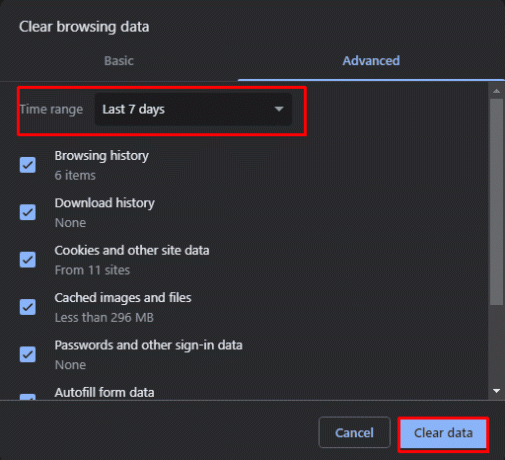
7. अपना ब्राउज़र बंद करें और अपने पीसी को पुनरारंभ करें परिवर्तनों को लागू करने के लिए.
एक बार जब आप अपना ब्राउज़र डेटा साफ़ कर लें, तो फ़ेसबुक पर दोबारा पोस्ट करने का प्रयास करें।
विधि 3: अपना ब्राउज़र अपडेट करें
पुराने ब्राउज़रों में फेसबुक जैसी वेबसाइटों के साथ संगतता संबंधी समस्याएं हो सकती हैं। सुनिश्चित करें कि आपके पास आपके चुने हुए ब्राउज़र का नवीनतम संस्करण स्थापित है। फेसबुक पर पोस्ट न कर पाने की समस्या को ठीक करने के लिए इन चरणों का पालन करें:
1. खुला क्रोम वेब ब्राउज़र.
2. क्लिक करें तीन लंबवत बिंदु (मेनू) शीर्ष-दाएँ कोने में.
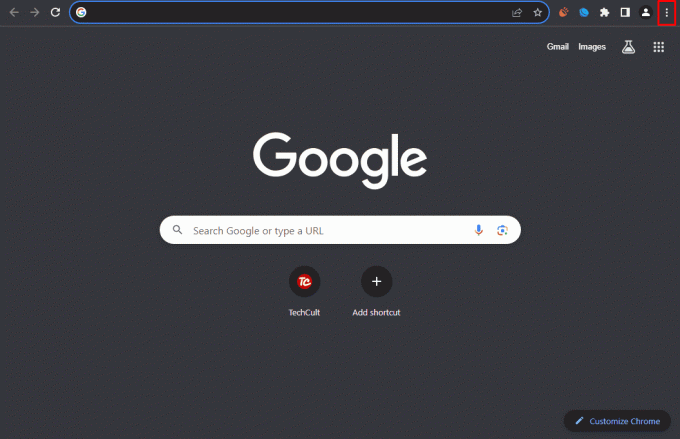
3. जाओ मदद और फिर क्लिक करें गूगल क्रोम के बारे में.

क्रोम स्वचालित रूप से अपडेट की जांच करेगा और उपलब्ध होने पर आपको उन्हें इंस्टॉल करने के लिए संकेत देगा।
यह भी पढ़ें:मैं इंस्टाग्राम पर स्टोरी पर पोस्ट क्यों साझा नहीं कर सकता और इसे कैसे ठीक करूं?
विधि 4: लॉग आउट करें और वापस लॉग इन करें
कभी-कभी, बस अपने फेसबुक खाते से लॉग आउट करने और फिर वापस लॉग इन करने से पोस्ट करने में असमर्थता की समस्या हल हो सकती है। ऐसे:
1. खोलें फेसबुक ऐप या वेबसाइट.
2. अपने पर टैप करें प्रोफ़ाइल फोटो अपनी प्रोफ़ाइल तक पहुंचने के लिए.

3. नीचे स्क्रॉल करें और क्लिक करें सेटिंग्स और गोपनीयता.
4. पर क्लिक करें समायोजन.

5. अब आप नया देखेंगे लेखा केंद्र बाईं ओर अनुभाग. यहां क्लिक करें पासवर्ड और सुरक्षा.

6. फिर से क्लिक करें पासवर्ड और सुरक्षा खाता सेटिंग के अंतर्गत.
7. सुरक्षा जांच के अंतर्गत, पर क्लिक करें आप कहां लॉग इन हैं.
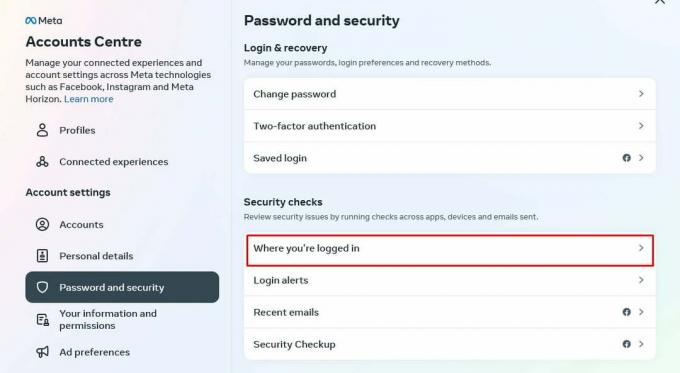
8. पर क्लिक करें लॉग आउट करने के लिए डिवाइस का चयन करें.
9. Next पर क्लिक करें सबका चयन करें और तब लॉग आउट तल पर।
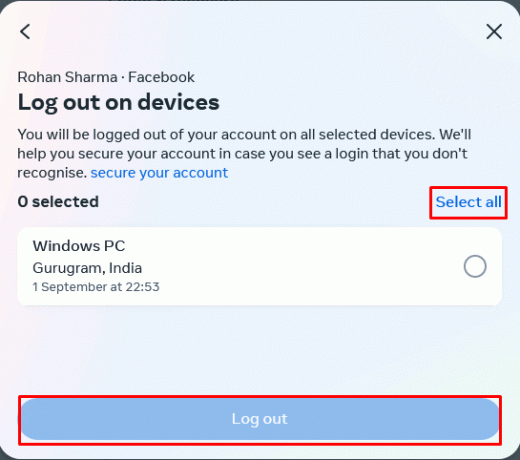
लॉग आउट करने के बाद, अपने क्रेडेंशियल्स का उपयोग करके वापस लॉग इन करें।
यह सरल क्रिया अक्सर फेसबुक सर्वर से आपके कनेक्शन को ताज़ा कर सकती है और पोस्टिंग समस्याओं का समाधान कर सकती है।
विधि 5: वीपीएन या प्रॉक्सी अक्षम करें
यदि आप वीपीएन या प्रॉक्सी का उपयोग करते हैं, तो यह फेसबुक के लिए समस्या पैदा कर सकता है, जिससे आप पोस्ट नहीं कर पाएंगे। इसे अस्थायी रूप से अक्षम करने का प्रयास करें और देखें कि क्या आप पोस्ट कर सकते हैं। ऐसा करने के लिए, कृपया हमारी विस्तृत मार्गदर्शिका देखें विंडोज़ 10 पर वीपीएन और प्रॉक्सी को कैसे अक्षम करें.
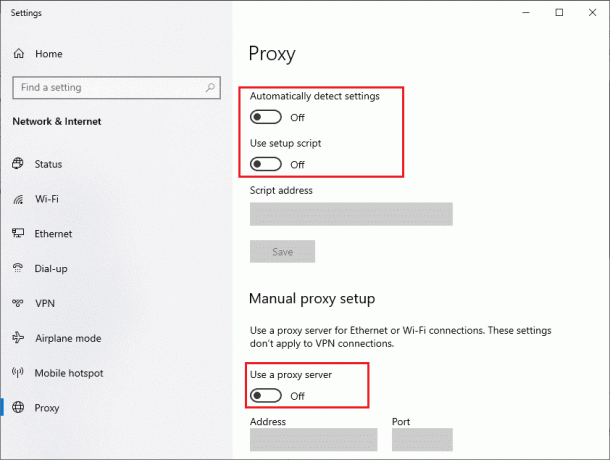
यह भी पढ़ें:आप फेसबुक पर एक लंबी पोस्ट कैसे बनाते हैं?
विधि 6: ब्राउज़र एक्सटेंशन अक्षम करें
यदि आप वेब ब्राउज़र पर फेसबुक का उपयोग कर रहे हैं और ब्राउज़र एक्सटेंशन या ऐड-ऑन स्थापित हैं, तो उन्हें अस्थायी रूप से अक्षम करने का प्रयास करें। कभी-कभी, ब्राउज़र एक्सटेंशन या ऐड-ऑन प्लेटफ़ॉर्म की कार्यक्षमता में हस्तक्षेप कर सकते हैं। सभी एक्सटेंशन अक्षम करने का प्रयास करें और फिर अपने फेसबुक पेज पर पोस्ट करने का प्रयास करें। यदि यह काम करता है, तो अपराधी की पहचान करने के लिए प्रत्येक एक्सटेंशन को एक-एक करके पुनः सक्षम करें।
1. Google Chrome खोलें और क्लिक करें तीन ऊर्ध्वाधर बिंदु (मेनू) शीर्ष-दाएँ कोने में।
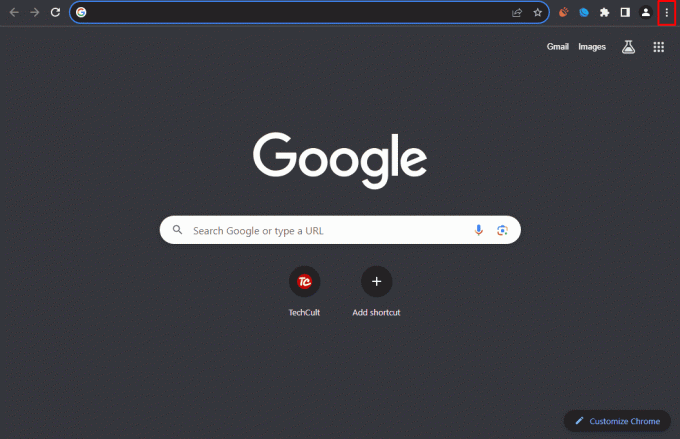
2. चुनना एक्सटेंशन और तब एक्सटेंशन प्रबंधित करें.
3. पर क्लिक करके सभी एक्सटेंशन को टॉगल करें नीला स्विच प्रत्येक के बगल में.
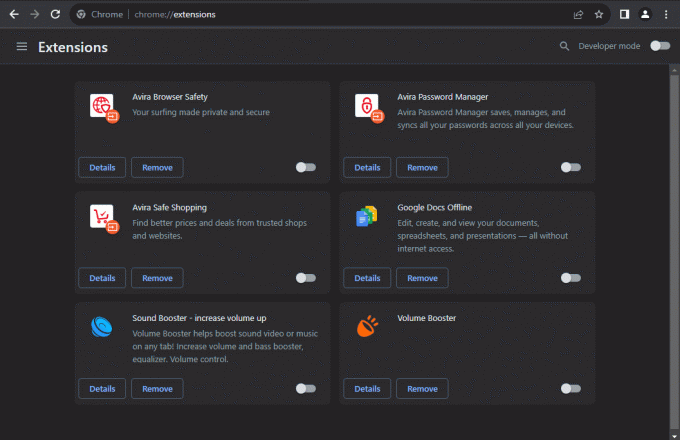
विधि 7: फेसबुक सहायता से संपर्क करें
यदि उपरोक्त में से कोई भी समाधान काम नहीं करता है और आप अभी भी फेसबुक पर पोस्ट करने में असमर्थ हैं, तो यह एक अधिक जटिल समस्या हो सकती है जिसके लिए सहायता टीम की सहायता की आवश्यकता है। के माध्यम से आप उनसे संपर्क कर सकते हैं फेसबुक सहायता केंद्र या सीधे ऐप के माध्यम से समस्या की रिपोर्ट करें।
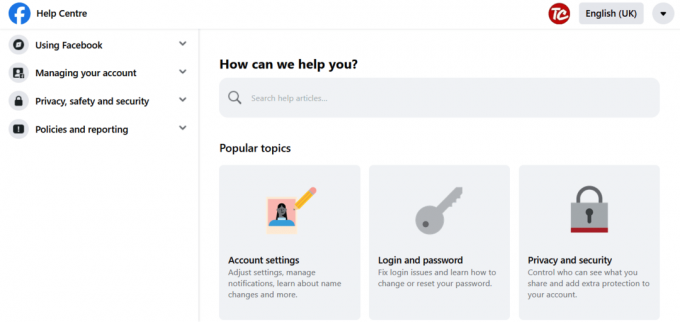
फेसबुक पर पोस्ट करने में असमर्थ होना यह कष्टप्रद हो सकता है लेकिन अधिकांश मुद्दों को कुछ सरल चरणों से हल किया जा सकता है। ऊपर दिए गए तरीकों का पालन करके, आप इस लोकप्रिय सोशल मीडिया प्लेटफॉर्म पर पोस्टिंग पर वापस आ सकते हैं। यदि आपके कोई अन्य प्रश्न या सुझाव हैं, तो कृपया बेझिझक नीचे टिप्पणी छोड़ें।
हेनरी एक अनुभवी तकनीकी लेखक हैं और जटिल प्रौद्योगिकी विषयों को रोजमर्रा के पाठकों के लिए सुलभ बनाने का जुनून रखते हैं। तकनीकी उद्योग में एक दशक से अधिक के अनुभव के साथ, हेनरी अपने पाठकों के लिए जानकारी का एक विश्वसनीय स्रोत बन गया है।